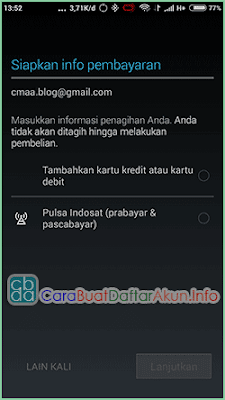Buat Akun Google - Cara Daftar Email Play Store Lewat HP Android Baru / Second
Buat akun Google - cara daftar email Play Store lewat hp Android baru second temukan disini pastinya lengkap dengan gambarnya & cara mengaktifkan Playstore
Buat Akun Google? Ini saya ada cara daftar email Play Store lewat hp Android baru atau second. Sama aja kok sebenarnya bagaimana cara membuat akun Google entah itu kamu baru membeli handphone Android baru dan bekas. Jadi initinya kita ingin mengaktifkan Playstore di Android dengan syarat utama harus punya akun Google. Kalau memang kamu hanya berpindah hp kamu juga bisa masuk ke akun Google di Android dengan akun lama.
Tapi disini yuk belajar bersama daftar email untuk akun Play store yang biasanya disebut akun Google. Dan akun Google ini adalah sebuah akun yang sama yang dijadikan untuk mengakses semua aplikasi Android yang dibuat oleh Google. Misalnya kamu ingin membuat akun Youtube maka kamu hanya perlu masuk menggunakan akun Google. Kalau kamu ingin download aplikasi di Play Store maka langkah awal jika hp Android masih baru kamu harus buat akun Google dan mengaktifkan Google Play Store dulu sebelum mulai pasang aplikasi media sosial.
Dan kalau kamu ingin mengirim email lewat hp kamu juga bisa memakai akun Google untuk membuka aplikasi Gmail di Android. Enak banget kan satu akun Google saja bisa digunakan untuk semua-mua produk aplikasi dari Google. Karena Android memang buatan Google juga jadi teman-teman harus bikin akun Google sebelum menggunakan handphone untuk berbagai keperluan. Ok lah sob, sekarang mari kita mulai saja!
1. Langkah awalnya kamu segera cari dari menu utama di layar hp pada Pengaturan telepon atau Setelan kalau di Hp Xiaomi. Nah jika kamu sudah menemukan sekarang coba geser layar secara perlahan ke atas lalu temukan menu Akun Lain > kemudian Tambah > lalu Google seperti pada contoh gambar ini.
2. Gimana nih sudah kan? jika emang sudah berada di tampilan layar seperti gambar screenshot berikut maka kamu perlu memilih "Baru" karena kita baru akan buat akun Google. Jika kamu punya akun Google lama dan hafal kata sandi bisa masuk lewat menu "Yang sudah ada".
3. Di bagian Nama Anda ini adalah nama akun Google yang harus kamu isi boleh pake nama kamu atau nama kesukaan kamu. Tidak wajib memakai nama asli kok santai saja, seperti pada contoh saya memberi nama depan "cmaa" dan nama belakang "blog". Kalau sudah tekan tanda panah kanan.
4. Dari halaman Pilih nama pengguna yang artinya nama alamat email yang harus kamu buat. Kamu bisa pake yang di ambil dari nama depan dan belakang untuk akun Gmail ini. Seperti yang terlihat di contoh gambar ini. Jika nama alamat Gmail sudah di pakai orang lain coba saja pilih saran dari Google.
5. Lalu langkah buat akun Google selanjutnya adalah membuat sandi akun Google dengan syarat utama paling sedikitnya 8 karakter. Kamu bisa menggunakan huruf besar dan kecil serta beberapa simbol. Setelah memasukkan sandi baru yang sama di kedua kolom sekarang catat dulu di kertas agar tidak lupa password Gmail.
6. Terus pada prose selanjutnya kamu disuruh memasukkan Opsi Pemulihan akun Google. Untuk hal ini kamu bisa memakai nomor telepon dan email pemulihan. Jika kamu masih belum paham coba lihat contoh alamat email pemulihan itu kayak gimana.
Catatan: Karena dari contoh buat akun Google saat ini saya pilih yang Lain kali, soalnya saya sudah tau cara memasukkan nomor telepon di akun Google. Bagi teman-teman yang belum tau caranya silahkan mengikuti disitu.
7. Pada tampilan layanan Google ini merupakan hanya pemberitahuan yang akan di kirim via email Gmail tentang aplikasi Google Playstore. Jadi kamu boleh memberi tanda cek atau menghilangkannya.
8. Kemudian kamu langsung setujui saja dengan memilih "Saya setuju" sebagai cara menyetujui syarat dan layanan saat buat akun Google lewat hp.
9. Tunggu beberapa saat ya, sabar dulu akun Google yang baru akan siap pakai. Kalau sinyal lagi lemot memang agak lama di proses yang ini tapi kalau lagi bagus cepet kok.
10. Dari langkah yang berikuti ini pastinya kamu suka aplikasi di Play Store yang gratis kan? Maka itu buruan pilih yang "Lain kali" toh nanti kalau minat membeli aplikasi Play Store dengan memotong pulsa kamu bisa setel sendiri.
11. Nah, kalau kamu sampai pada tampilan layar kayak gambar ini berarti kamu sudah menyelesaikan langkah langkah bikin akun Google lewat hp Android. Beri tanda centang semua juga boleh kok.
1. Silahakn membuka aplikasi Play Store di Android, jika kamu masih belum tau yang mana silahkan cari di menu utama pada handphone kamu lihat gambar ini.
2. Kalau sudah ketemu aplikasi Play Store maka kamu harus masuk ke menu tiga garis bertumpuk. Dan bisa dilihat kalau akun Google yang dipakai untuk mengaktifkan Google Play ini adalah akun Google yang barusan kita bikin.
Sekian dulu ya teman-teman! sekarang kamu sudah bisa buat akun Google sendiri dengan mengikuti cara daftar email Playstore lewat hp mungkin untuk Android baru dan second. Jika sobat kamu masih belum bisa segera bantu dia dengan membagikan artikel ini ke semua teman kita. Agar tidak salah daftar akun Google dengan cara yang asal-asalan.
Agar nanti akun Google kamu awet meski kamu suka gonta-ganti smartphone Android. Simpan nama akun Google dan kata sandi baik-baik agar tidak selalu bikin akun Google baru setiap kamu ganti hp Android. Soalnya satu akun Google bisa untuk semua asal kamu menyimpan kata sandi terus nomor pemulihan selalu aktif dan memasukkan email pemulihan juga. Ini semua bertujuan untuk mengembalikan akun Google yang lupa sandi.
Apalagi sekarang ini Google telah memberikan perlindugan yang ketat kepada akun Google kita. Tapi kalau pengguna tidak tau cara pemulihan akun Google ya sama aja kan. Melalui website ini kamu akan menemukan berbagai cara daftar akun dengan metode yang benar.
Daftar isi [Show]
Tapi disini yuk belajar bersama daftar email untuk akun Play store yang biasanya disebut akun Google. Dan akun Google ini adalah sebuah akun yang sama yang dijadikan untuk mengakses semua aplikasi Android yang dibuat oleh Google. Misalnya kamu ingin membuat akun Youtube maka kamu hanya perlu masuk menggunakan akun Google. Kalau kamu ingin download aplikasi di Play Store maka langkah awal jika hp Android masih baru kamu harus buat akun Google dan mengaktifkan Google Play Store dulu sebelum mulai pasang aplikasi media sosial.
Dan kalau kamu ingin mengirim email lewat hp kamu juga bisa memakai akun Google untuk membuka aplikasi Gmail di Android. Enak banget kan satu akun Google saja bisa digunakan untuk semua-mua produk aplikasi dari Google. Karena Android memang buatan Google juga jadi teman-teman harus bikin akun Google sebelum menggunakan handphone untuk berbagai keperluan. Ok lah sob, sekarang mari kita mulai saja!
Buat Akun Google - Cara Daftar Email Play Store lewat Hp Android Baru atau Second
Pada contoh cara membuat akun Google lewat hp ini saya pakai handphone Android dengan OS KitKat. Jika nanti tampilan yang akan kamu ikuti emang berbeda dari tampilan gambar langkah demi langkah daftar email Gmail di bawah ini. Coba kamu masuk ke cara membuat email lewat hp Samsung Android.1. Langkah awalnya kamu segera cari dari menu utama di layar hp pada Pengaturan telepon atau Setelan kalau di Hp Xiaomi. Nah jika kamu sudah menemukan sekarang coba geser layar secara perlahan ke atas lalu temukan menu Akun Lain > kemudian Tambah > lalu Google seperti pada contoh gambar ini.
2. Gimana nih sudah kan? jika emang sudah berada di tampilan layar seperti gambar screenshot berikut maka kamu perlu memilih "Baru" karena kita baru akan buat akun Google. Jika kamu punya akun Google lama dan hafal kata sandi bisa masuk lewat menu "Yang sudah ada".
3. Di bagian Nama Anda ini adalah nama akun Google yang harus kamu isi boleh pake nama kamu atau nama kesukaan kamu. Tidak wajib memakai nama asli kok santai saja, seperti pada contoh saya memberi nama depan "cmaa" dan nama belakang "blog". Kalau sudah tekan tanda panah kanan.
4. Dari halaman Pilih nama pengguna yang artinya nama alamat email yang harus kamu buat. Kamu bisa pake yang di ambil dari nama depan dan belakang untuk akun Gmail ini. Seperti yang terlihat di contoh gambar ini. Jika nama alamat Gmail sudah di pakai orang lain coba saja pilih saran dari Google.
6. Terus pada prose selanjutnya kamu disuruh memasukkan Opsi Pemulihan akun Google. Untuk hal ini kamu bisa memakai nomor telepon dan email pemulihan. Jika kamu masih belum paham coba lihat contoh alamat email pemulihan itu kayak gimana.
Catatan: Karena dari contoh buat akun Google saat ini saya pilih yang Lain kali, soalnya saya sudah tau cara memasukkan nomor telepon di akun Google. Bagi teman-teman yang belum tau caranya silahkan mengikuti disitu.
7. Pada tampilan layanan Google ini merupakan hanya pemberitahuan yang akan di kirim via email Gmail tentang aplikasi Google Playstore. Jadi kamu boleh memberi tanda cek atau menghilangkannya.
8. Kemudian kamu langsung setujui saja dengan memilih "Saya setuju" sebagai cara menyetujui syarat dan layanan saat buat akun Google lewat hp.
9. Tunggu beberapa saat ya, sabar dulu akun Google yang baru akan siap pakai. Kalau sinyal lagi lemot memang agak lama di proses yang ini tapi kalau lagi bagus cepet kok.
10. Dari langkah yang berikuti ini pastinya kamu suka aplikasi di Play Store yang gratis kan? Maka itu buruan pilih yang "Lain kali" toh nanti kalau minat membeli aplikasi Play Store dengan memotong pulsa kamu bisa setel sendiri.
11. Nah, kalau kamu sampai pada tampilan layar kayak gambar ini berarti kamu sudah menyelesaikan langkah langkah bikin akun Google lewat hp Android. Beri tanda centang semua juga boleh kok.
Cara Mengaktifkan Akun Google Play Store di Hp Android
Sekarang mari kita tes keberhasilnnya dengan cara mengaktifkan Playstore di hp. Yuk mari langsung ikuti saja sebagai proses akhir dari panduan kali ini.1. Silahakn membuka aplikasi Play Store di Android, jika kamu masih belum tau yang mana silahkan cari di menu utama pada handphone kamu lihat gambar ini.
2. Kalau sudah ketemu aplikasi Play Store maka kamu harus masuk ke menu tiga garis bertumpuk. Dan bisa dilihat kalau akun Google yang dipakai untuk mengaktifkan Google Play ini adalah akun Google yang barusan kita bikin.
Sekian dulu ya teman-teman! sekarang kamu sudah bisa buat akun Google sendiri dengan mengikuti cara daftar email Playstore lewat hp mungkin untuk Android baru dan second. Jika sobat kamu masih belum bisa segera bantu dia dengan membagikan artikel ini ke semua teman kita. Agar tidak salah daftar akun Google dengan cara yang asal-asalan.
Agar nanti akun Google kamu awet meski kamu suka gonta-ganti smartphone Android. Simpan nama akun Google dan kata sandi baik-baik agar tidak selalu bikin akun Google baru setiap kamu ganti hp Android. Soalnya satu akun Google bisa untuk semua asal kamu menyimpan kata sandi terus nomor pemulihan selalu aktif dan memasukkan email pemulihan juga. Ini semua bertujuan untuk mengembalikan akun Google yang lupa sandi.
Apalagi sekarang ini Google telah memberikan perlindugan yang ketat kepada akun Google kita. Tapi kalau pengguna tidak tau cara pemulihan akun Google ya sama aja kan. Melalui website ini kamu akan menemukan berbagai cara daftar akun dengan metode yang benar.